Fra tid til anden vil du løbe ind i apps, der beder dig om adgang til din Google-konto. Måske er det for hurtigere adgang og for at undgå at gå igennem processen med at tilmelde dig. Du accepterer, at appen har adgang til din konto, fordi du skal bruge den, men efter et stykke tid glemmer du det.
Hvis du vil holde din Google-konto sikker, er det bedst at tilbagekalde adgangen til alle apps, du ikke længere har brug for. Du kan endda blive overrasket over, at apps, du har glemt, fortsætter med at få adgang til din konto. Sådan kan du forhindre apps i at få adgang til dine oplysninger.
Sådan forhindrer du apps i at have adgang til din Google-konto
Før du går i gang, skal du huske på, at dette er noget, der ikke kan gøres via appen. Du skal bruge din computer til denne eller en browser i desktopklassen. Du skal have adgang til Google Permissions Account-side. Du vil se en liste over alle de apps, der har adgang til din Google-konto.
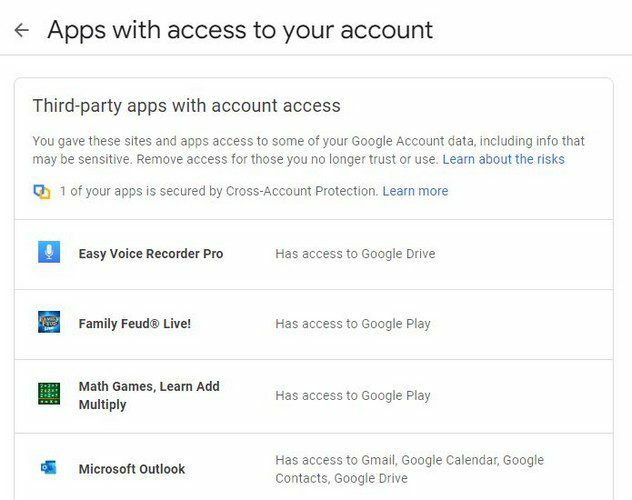
Der er ingen mulighed for at tilbagekalde adgang til forskellige apps samtidigt. Du skal gentage processen for hver app, du vil fjerne. Klik på den første, og du skulle se knappen Fjern adgang. Du skal blot klikke på den, så er appen væk.
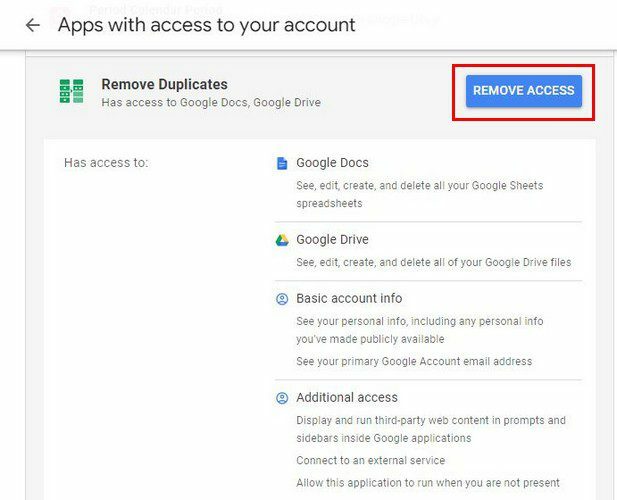
I det område vil du også se muligheden for at slå Log ind med Google fra eller til. Med denne mulighed kan du få hurtigere adgang ved at bruge din Google-konto. Appen, med denne mulighed, vil ikke have adgang til din konto. De kan kun se grundlæggende oplysninger såsom profilbillede, navn og e-mailadresse.
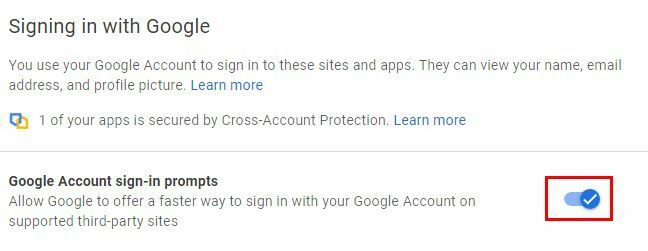
Hvis du vil fjerne en app fra denne liste, skal du blot klikke på den og vælge knappen Fjern. Hvis du har givet fuld adgang til en app, er der ingen grund til at bekymre dig om, at appen kan slette din konto. Den kan heller ikke sende eller modtage penge, ændre din adgangskode eller bruge Google Play.
Sådan frakobler du apps fra din Google Drive-konto
Det er også nemt og hurtigt at frakoble apps fra din Google Drev-konto. Når du har fået adgang til din Drive-konto, skal du klikke på tandhjulet og gå til Indstillinger. På den næste side skal du klikke på indstillingen Administrer apps til venstre.
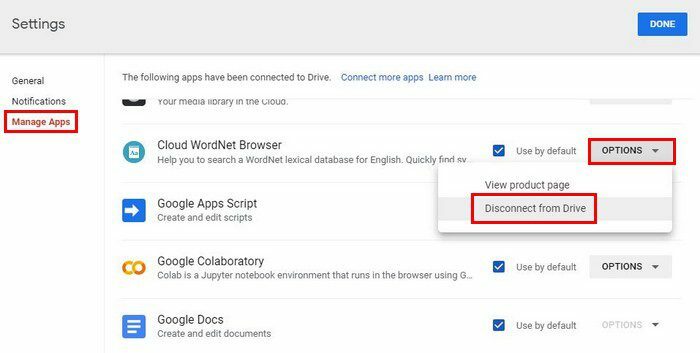
Du finder også en mulighed for at bruge disse apps som standard. Nogle apps vil allerede være markeret som dine standardapps, men du kan fjerne markeringen fra det, og du kan vælge en anden. Når du klikker på rullemenuen Indstillinger, kan du frakoble appen fra din Google Drev-konto og se produktsiden. Hvis du ikke kan huske en apps tilladelser, er dette muligheden for at bruge. Du vil også se muligheden for at afinstallere appen, hvis det er det, du ønsker.
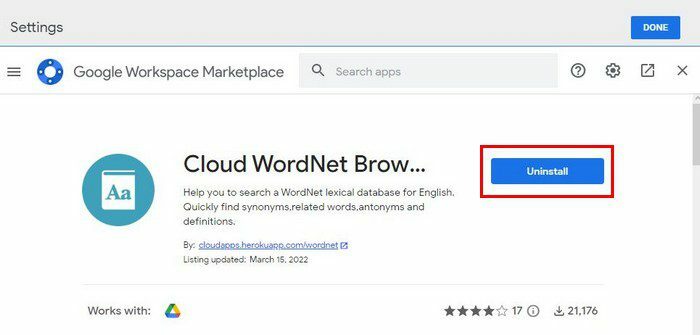
Hvis du har fjernet det, men stadig ser det på listen, betyder det ikke, at processen mislykkedes. Du skal geninstallere det for at bruge det igen.
Konklusion
Det er en god idé at gennemgå, hvilke apps der har adgang til din Google-konto fra tid til anden. Også selvom du ikke kan huske at have installeret nogen apps. Måske har du helt glemt det, og når du tjekker, ser du måske en app, du ikke engang husker at have installeret. Hvis du har svært ved at huske, kan du altid indstille dig selv en påmindelse. Hvor mange endte du med at fjerne? Fortæl mig det i kommentarerne nedenfor, og glem ikke at dele artiklen med andre på sociale medier.